Chiếc Nintendo Switch 2, cỗ máy chơi game di động mạnh mẽ, đã khiến không ít game thủ phải bất ngờ với những khả năng đáng nể của nó. Với hiệu năng ổn định cùng đồ họa mãn nhãn trên nhiều tựa game đỉnh cao, chiếc console này thậm chí còn khiến những người dùng Steam Deck phải “ghen tị” với những gì họ mong muốn chiếc laptop gaming mini của mình có được. Tuy nhiên, với những gì bạn đã biết về Switch 2, vẫn còn rất nhiều tính năng mà Nintendo đã “quên” chưa giới thiệu đến bạn. Đó là lý do vì sao tingamevn.net ở đây để giúp Nintendo làm công việc marketing này, bởi Switch 2 thực sự sở hữu nhiều tính năng tuyệt vời, hứa hẹn nâng tầm trải nghiệm chơi game của bạn lên một tầm cao mới.
1. Kích hoạt Tính năng Chuyển Văn bản thành Giọng nói (Text-To-Speech)
Phổ cập trong game
Một phần quan trọng của ngành công nghiệp game, luôn làm ấm lòng người hâm mộ, chính là việc các nhà phát triển liên tục tạo ra nhiều tùy chọn trợ năng. Điều này giúp mọi loại game thủ, dù có bất kỳ nhu cầu đặc biệt nào, đều có thể tận hưởng niềm vui của trò chơi điện tử. Nintendo cũng không nằm ngoài xu hướng này, và với Switch 2, có hàng loạt tùy chọn để hỗ trợ tất cả mọi người.
Đối với những ai cần hỗ trợ đọc văn bản, Nintendo Switch 2 cung cấp các tùy chọn Chuyển văn bản thành giọng nói (Text-To-Speech) cho phép đọc to bất kỳ văn bản nào hiển thị trên các menu hệ thống. Tính năng này cũng có thể thông báo vị trí của con trỏ chuột khi bạn sử dụng chế độ chuột. Tốc độ và giọng đọc có thể được điều chỉnh theo ý muốn của người dùng. Mặc dù giọng đọc có thể hơi “robot” và khô khan, nhưng nó vẫn hoàn thành tốt nhiệm vụ hỗ trợ việc điều hướng menu một cách hiệu quả.
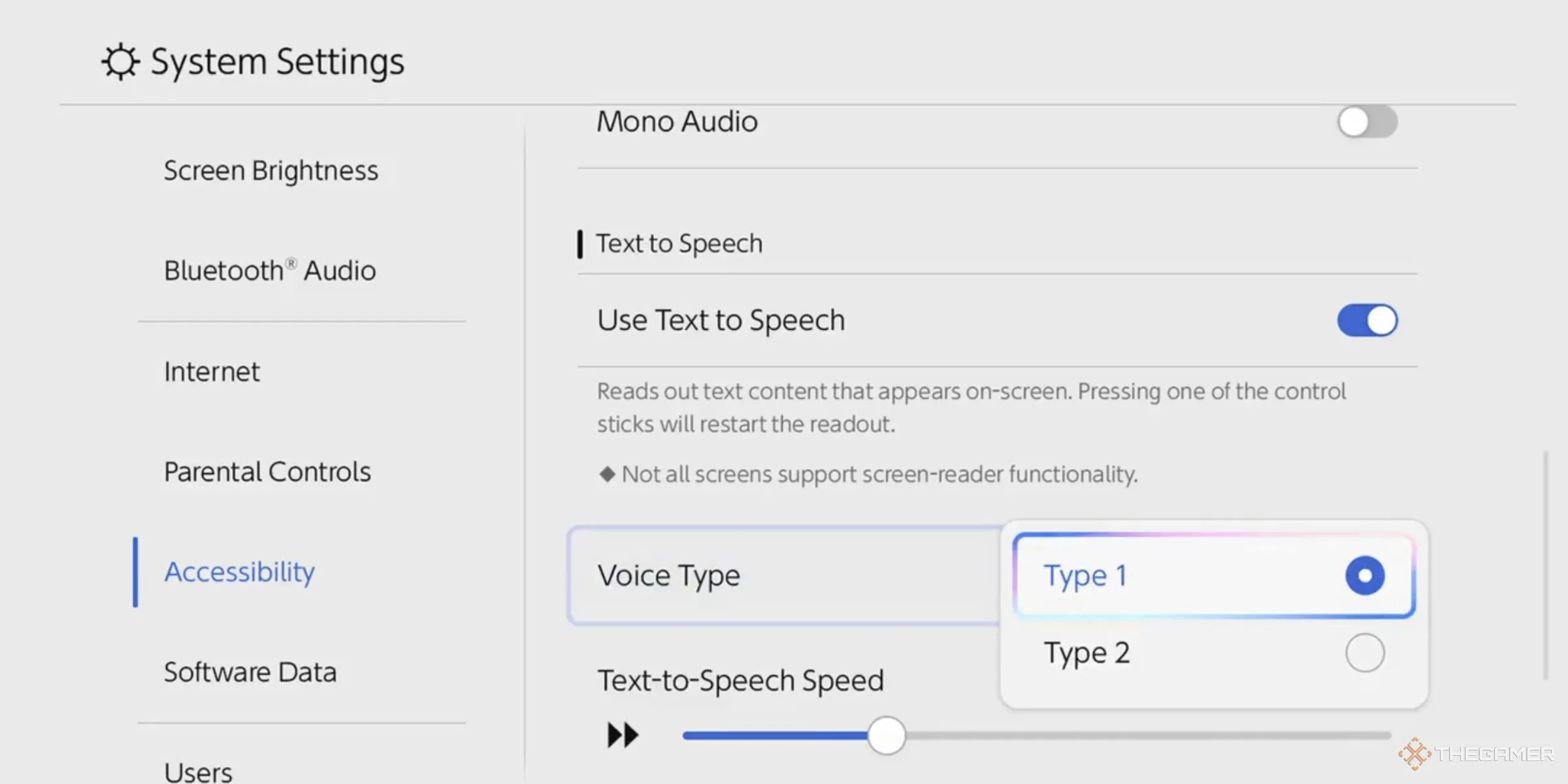 Cài đặt trợ năng Nintendo Switch 2, nhấn mạnh tùy chọn Text-To-Speech với hai loại giọng nói có sẵn.
Cài đặt trợ năng Nintendo Switch 2, nhấn mạnh tùy chọn Text-To-Speech với hai loại giọng nói có sẵn.
2. Điều chỉnh Độ phân giải Màn hình
Tận dụng tối đa màn hình của bạn
Với những thông tin sai lệch có thể đã lan truyền kể từ khi Switch 2 ra mắt, bạn có thể chưa nắm rõ những gì thiết bị của mình thực sự có thể làm, đặc biệt là về khả năng hiển thị hình ảnh. Khả năng xuất hình ảnh 4K của Switch 2 phụ thuộc hoàn toàn vào màn hình mà bạn đang sử dụng. Nếu đã vài năm kể từ lần cuối bạn mua một màn hình cho console chơi game của mình, bạn có thể muốn kiểm tra lại khả năng hiển thị của nó.
Các tùy chọn độ phân giải trên Nintendo Switch 2 bao gồm: 720p (HD), 1080p (Full HD), 1440p (WQHD), và 2160p (4K). Một khi bạn đã biết độ phân giải của màn hình mình đang dùng, bạn có thể thiết lập Switch 2 để hiển thị hình ảnh chất lượng tốt nhất mà màn hình hỗ trợ. Mặc dù máy có thể được cài đặt ở chế độ tự động, việc tự tay điều chỉnh độ phân giải phù hợp với màn hình sẽ tốt hơn nhiều. Bởi lẽ, nếu để tự động, Switch 2 có thể cố gắng hiển thị hình ảnh mà màn hình của bạn không thể tái tạo được độ chi tiết cần thiết, dẫn đến chất lượng hình ảnh không như mong muốn.
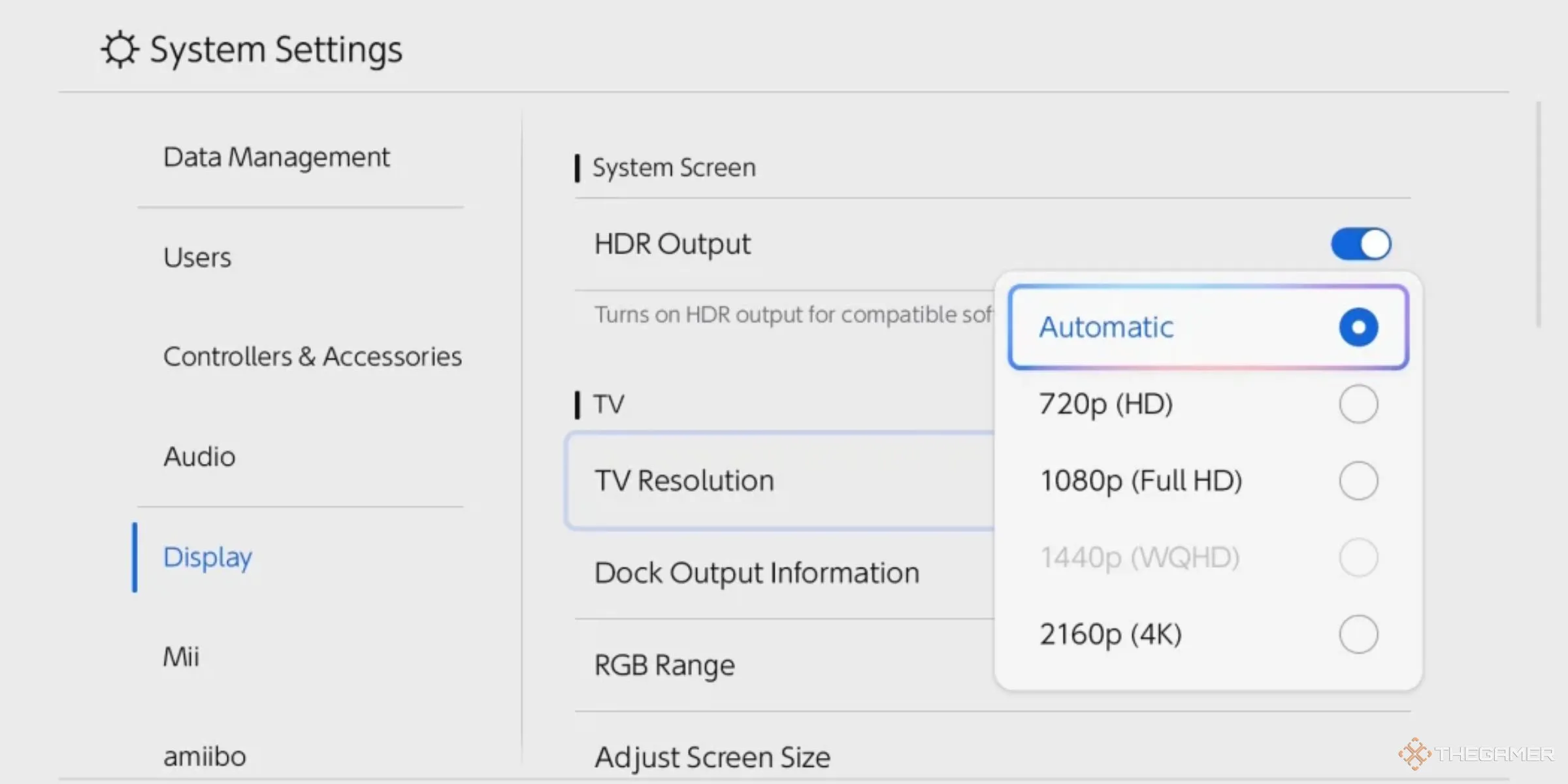 Cài đặt hiển thị Nintendo Switch 2, làm nổi bật tùy chọn độ phân giải TV với các cài đặt cho 720p, 1080p, 1440p, 2160p hoặc độ phân giải hiển thị tự động.
Cài đặt hiển thị Nintendo Switch 2, làm nổi bật tùy chọn độ phân giải TV với các cài đặt cho 720p, 1080p, 1440p, 2160p hoặc độ phân giải hiển thị tự động.
3. Tùy chỉnh Ánh xạ Nút Bấm
Tay cầm của bạn, quy tắc của bạn
Khi chơi game, hệ thống điều khiển là tất cả. Nếu một tựa game khiến bạn cảm thấy không thoải mái khi chơi, lựa chọn tốt nhất là ánh xạ lại các nút bấm (remap buttons) sao cho phù hợp với phong cách của bạn. Một số trò chơi không cho phép điều này, nhưng với Nintendo Switch 2, bạn hoàn toàn có thể thực hiện việc tùy chỉnh này trong cài đặt hệ thống bất cứ lúc nào. Điều này cho phép bạn cá nhân hóa tay cầm của mình theo ý thích cho từng trò chơi cụ thể.
Tính năng này còn tuyệt vời hơn khi bạn có thể kích hoạt một cài đặt cho phép, khi giữ nút Home, menu nhanh sẽ hiện ra và bạn cũng có thể thay đổi ánh xạ nút bấm ngay tại đó. Đây thực sự là một tính năng cứu cánh, giúp bạn điều chỉnh điều khiển một cách dễ dàng, ngay cả trong thời gian tải game hoặc khi chờ một trận đấu online bắt đầu. Điều này đảm bảo trải nghiệm chơi game luôn mượt mà và thoải mái nhất.
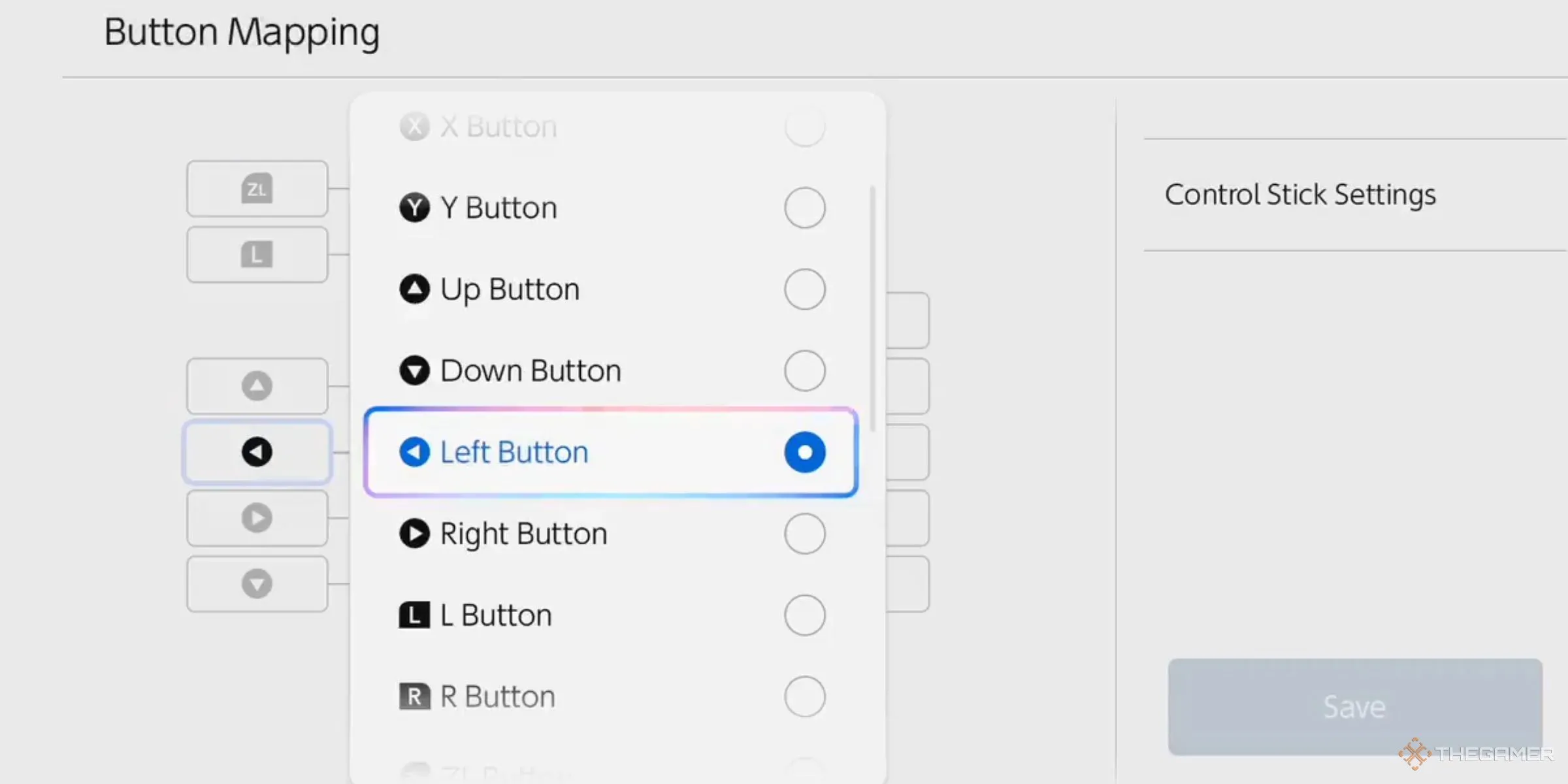 Cài đặt ánh xạ nút Nintendo Switch 2, làm nổi bật nút trái để thay đổi cho một nút khác.
Cài đặt ánh xạ nút Nintendo Switch 2, làm nổi bật nút trái để thay đổi cho một nút khác.
4. Thiết lập Mã PIN và Màn hình Khóa
Bảo vệ Switch của bạn như thẻ tín dụng
Ngày nay, ai trong chúng ta cũng đều đặt mã PIN và mật khẩu cho điện thoại và các thiết bị cá nhân khác, vậy tại sao không bảo vệ chiếc console cầm tay đắt tiền của bạn bằng một mã PIN tương tự? Trong cài đặt hệ thống của Nintendo Switch 2, bạn có thể thêm một màn hình khóa khi đánh thức thiết bị khỏi chế độ ngủ. Bạn có thể đặt một tổ hợp nút cụ thể để hoạt động như một mật khẩu.
Đối với các bậc phụ huynh muốn quản lý thời gian chơi game của con cái, tính năng này cực kỳ hữu ích. Nintendo Switch 2 cũng có các tính năng kiểm soát của phụ huynh riêng biệt, nhưng việc sử dụng mã PIN là một cách mạnh mẽ và linh hoạt hơn nhiều để hạn chế con bạn chơi game khi bạn không muốn. Điều này giúp đảm bảo sự an toàn và kiểm soát tốt hơn đối với thiết bị và thời gian sử dụng của trẻ.
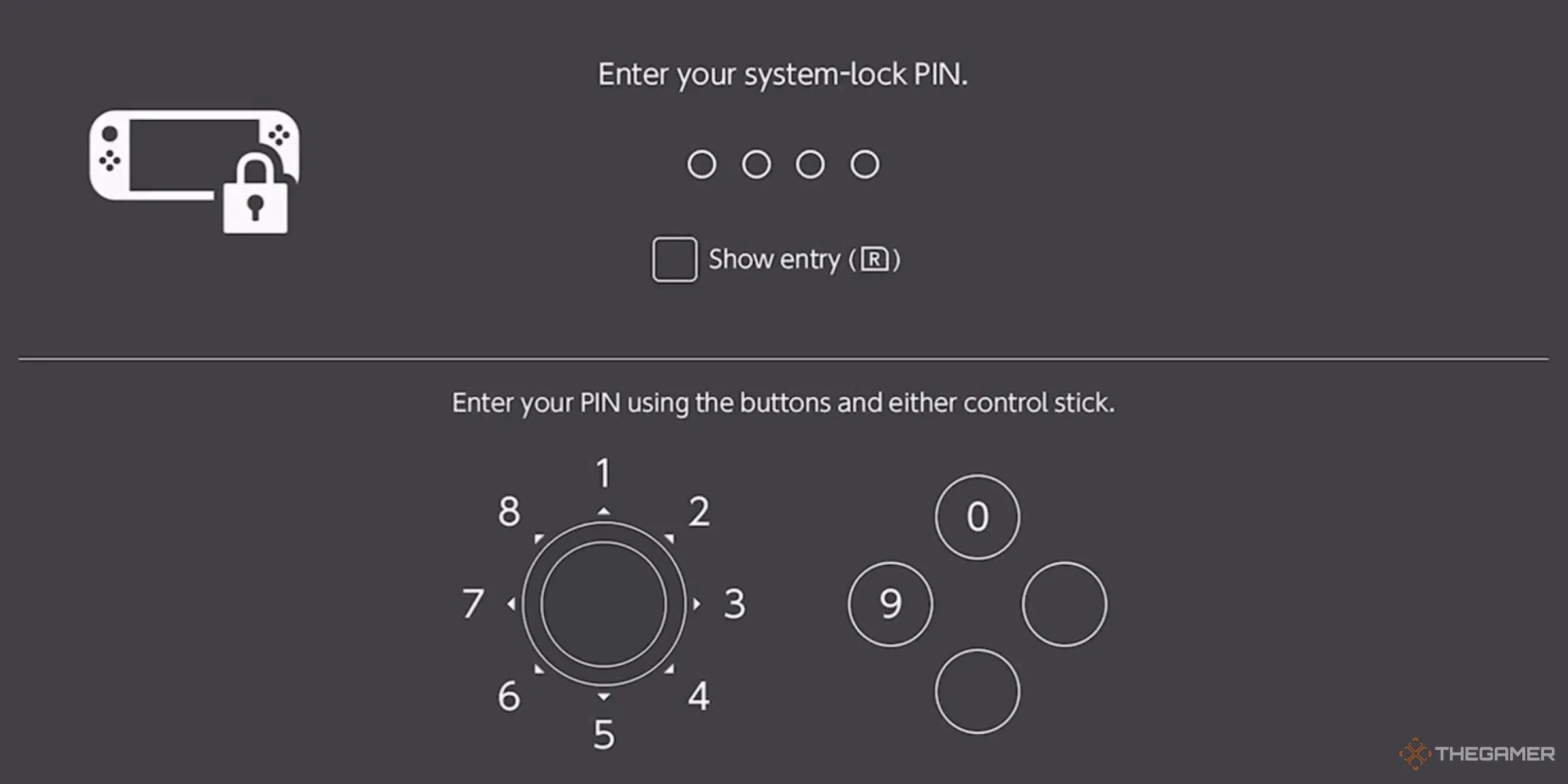 Màn hình nhập mã PIN trên Nintendo Switch 2.
Màn hình nhập mã PIN trên Nintendo Switch 2.
5. Điều hướng Menu bằng Chế độ Chuột
Chỉ một cú nhấp
Một trong những tính năng ẩn độc đáo của bộ điều khiển Joy-Con 2 trên Nintendo Switch 2 chính là khả năng hoạt động ở chế độ chuột. Tính năng này cho phép bạn sử dụng một trong hai chiếc Joy-Con 2 như một con trỏ chuột trên màn hình. Bằng cách gắn chúng vào dây đeo đi kèm và hướng các cảm biến về một bề mặt, bạn có thể di chuyển một con trỏ nhỏ, và trong một số trò chơi, điều này mang lại độ chính xác đáng kinh ngạc mà cần gạt (joystick) khó có thể đạt được.
Tuy nhiên, tính năng này không chỉ giới hạn trong các trò chơi. Nó cũng có thể được sử dụng để điều khiển menu chính một cách nhanh chóng và hiệu quả hơn, cho phép bạn thao tác trên các menu tương tự như trên một chiếc PC. Điều này không chỉ cực kỳ tiện lợi mà còn mang lại cảm giác rất thoải mái, giúp việc điều hướng các ứng dụng như eShop trở nên dễ dàng và thú vị hơn rất nhiều.
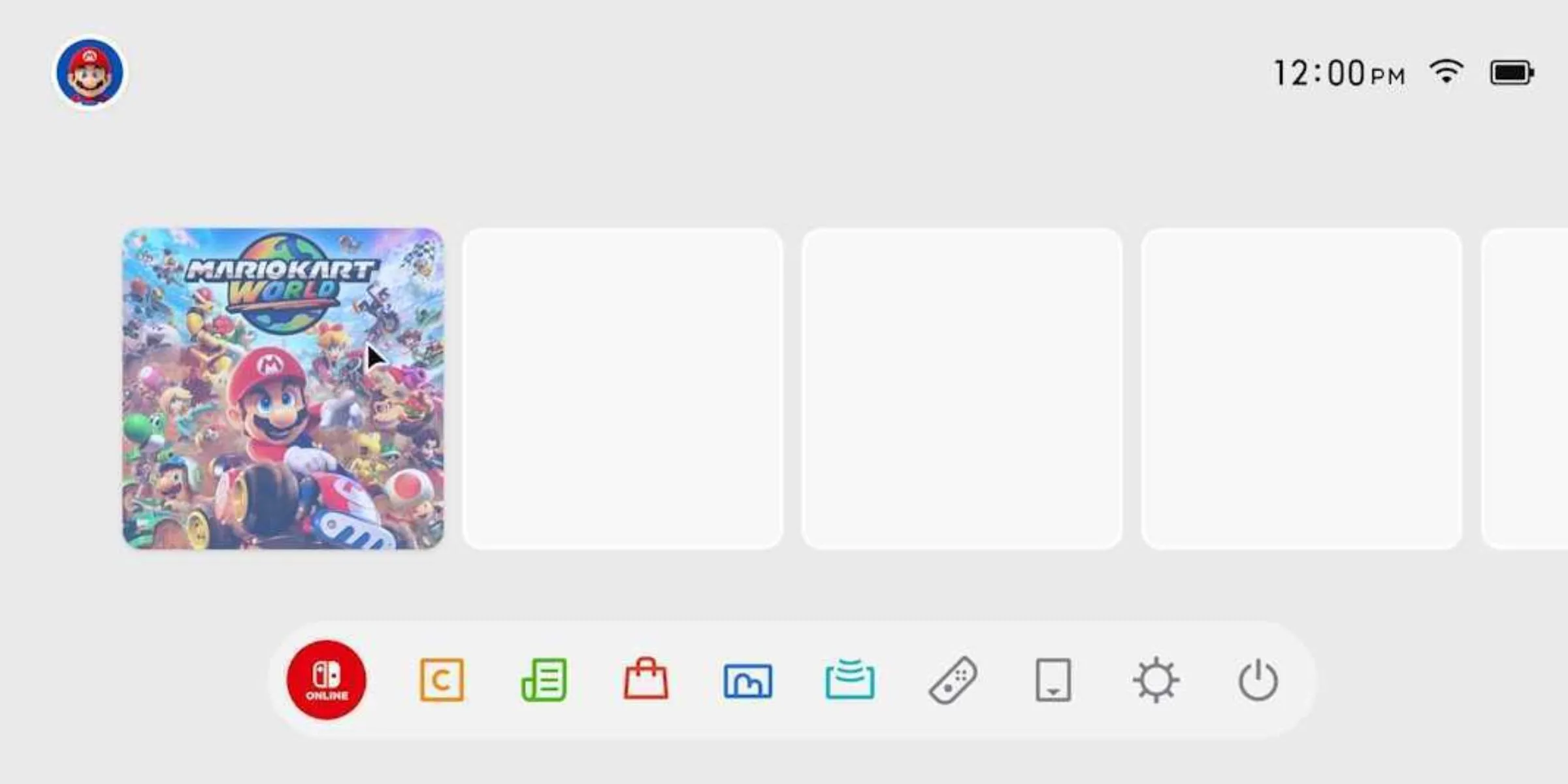 Người chơi sử dụng Joy-Con 2 trong chế độ chuột để di chuyển con trỏ trên Mario Kart World trên màn hình chính Nintendo Switch 2.
Người chơi sử dụng Joy-Con 2 trong chế độ chuột để di chuyển con trỏ trên Mario Kart World trên màn hình chính Nintendo Switch 2.
6. Điều chỉnh Kích thước Văn bản và Phóng to Màn hình
Cuối cùng cũng có thể đọc chữ rõ ràng
Với game là một phương tiện giải trí mang lại vô vàn trải nghiệm thú vị, mọi người đều xứng đáng có cơ hội để chơi chúng. Đó là lý do vì sao các tùy chọn trợ năng lại trở nên vô cùng quan trọng. Một trong những tùy chọn tốt nhất trên Nintendo Switch 2 là các cài đặt văn bản, cho phép bạn phóng to hoặc thậm chí làm đậm tất cả văn bản giao diện người dùng trên các menu, giúp mọi thứ trở nên dễ nhìn hơn rất nhiều.
Bạn cũng có thể bật tính năng Thu phóng (Zoom), cho phép bạn phóng to màn hình theo ý muốn bất cứ lúc nào chỉ bằng cách nhấp đúp vào nút Home. Tính năng này không chỉ hữu ích cho việc trợ năng mà còn giúp bạn nhìn rõ hơn bất kỳ chi tiết nhỏ nào ở hậu cảnh của trò chơi hoặc thậm chí là các bí mật ẩn. Vì vậy, ngay cả khi bạn không thực sự cần nó cho mục đích trợ năng, đây vẫn là một tính năng tuyệt vời đáng để bật.
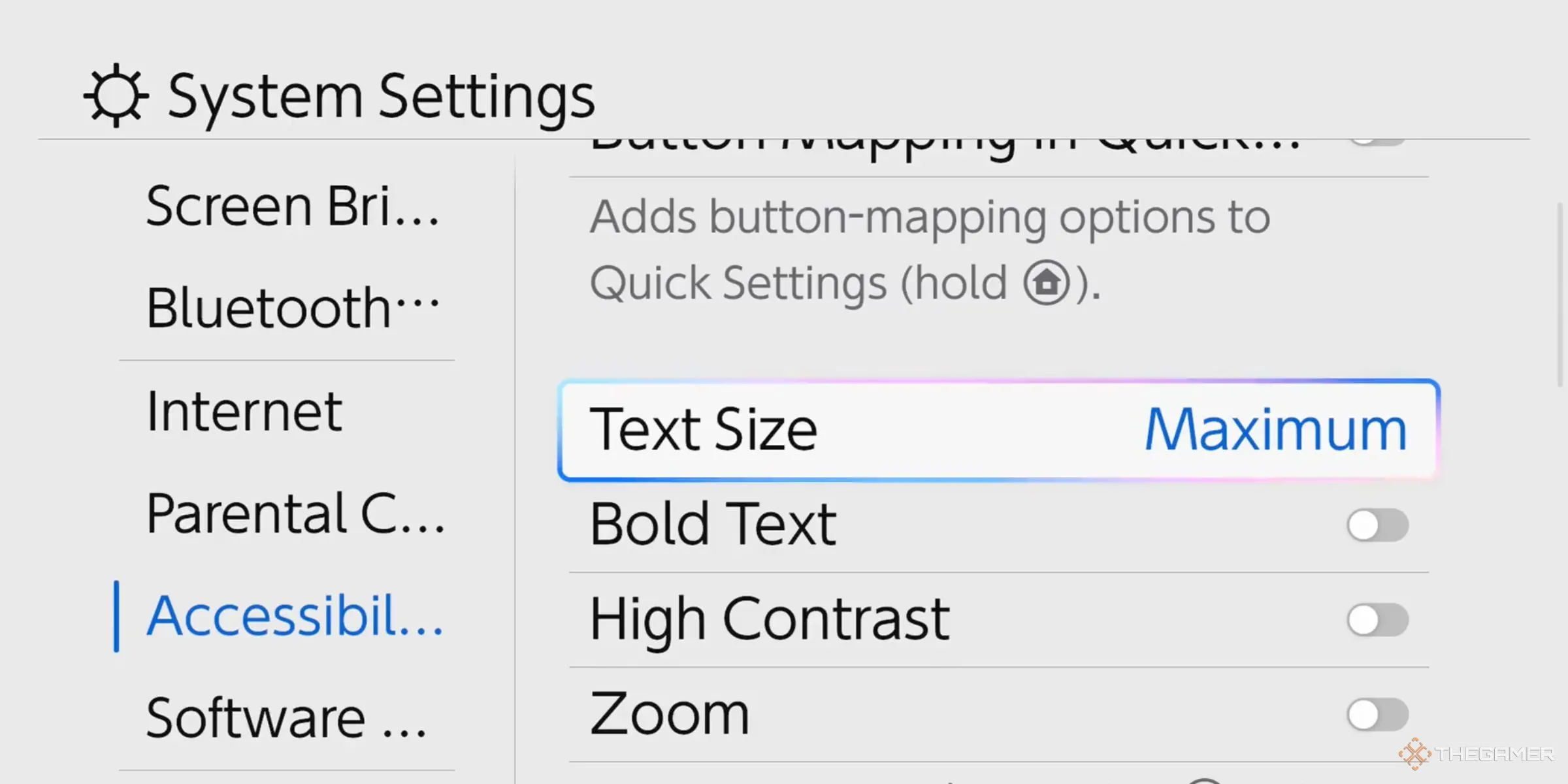 Cài đặt trợ năng Nintendo Switch 2, làm nổi bật tùy chọn kích thước văn bản với tất cả văn bản được đặt ở kích thước tối đa.
Cài đặt trợ năng Nintendo Switch 2, làm nổi bật tùy chọn kích thước văn bản với tất cả văn bản được đặt ở kích thước tối đa.
7. Sử dụng Hầu hết Camera USB-C
Cười lên nào, đã có camera rồi
Camera đã là một phần của các máy chơi game cầm tay Nintendo kể từ thời DSi (trừ Switch đời đầu), và Nintendo Switch 2 đã mang trở lại niềm vui này, với các nhà phát triển tích hợp hỗ trợ camera theo những cách rất sáng tạo. Tuy nhiên, có một vấn đề: camera chính thức của Nintendo có giá khá cao. Đó là lúc chiếc webcam cũ từ các lớp học hoặc cuộc họp trực tuyến của bạn có thể phát huy tác dụng.
Đáng ngạc nhiên là Nintendo Switch 2 cho phép sử dụng hầu hết mọi camera USB-C, giúp mọi người dễ dàng tham gia trải nghiệm. Đây thực sự là một động thái rất thân thiện với người tiêu dùng từ Nintendo, bởi hệ thống hoàn toàn có thể được tích hợp phần cứng chỉ cho phép camera được cấp phép của Nintendo hoạt động. Do đó, điều này có nghĩa là bạn có thể sáng tạo bằng cách sử dụng các bộ chuyển đổi để kết nối những thiết bị lạ lùng như capture card để hiển thị một console khác hoặc thậm chí là Game Boy Camera. Ngay cả khi camera của bạn không phải là USB-C, bạn vẫn có thể mua một bộ chuyển đổi từ USB sang USB-C, và camera đó vẫn sẽ hoạt động tốt. Lưu ý rằng không phải mọi camera đều hoạt động, nhưng hầu hết các webcam thông thường đều có thể sử dụng được.
 Một chiếc Nintendo Switch 2 với nhiều webcam khác nhau, bao gồm băng Game Boy Camera và Hori Piranha Plant Camera, được hiển thị trên màn hình.
Một chiếc Nintendo Switch 2 với nhiều webcam khác nhau, bao gồm băng Game Boy Camera và Hori Piranha Plant Camera, được hiển thị trên màn hình.
8. Tiềm năng của GameShare
Giống như DS Wireless-Play
Tính năng GameShare là một trong những điểm bị đánh giá thấp nhất của Nintendo Switch 2, cho phép bạn “host” trò chơi của mình và chia sẻ nó với một người bạn để cùng chơi trong những buổi tối chơi game. Ngay cả khi người bạn đó không sở hữu tựa game, họ vẫn có thể kết nối thông qua kết nối trực tuyến hoặc cục bộ (local connections).
Một trong những phần tuyệt vời nhất của GameShare là một số trò chơi cho phép các tựa game Switch 2 được truyền phát qua đám mây (cloud-streamed) tới bất kỳ mẫu Switch nào, bao gồm cả chiếc Switch OG (Original) từ năm 2017. Điều này cho phép bạn chơi nhiều người chơi ngay cả với những người bạn có Switch đời đầu và cùng nhau trải nghiệm những tựa game độc quyền. Tuy nhiên, cần lưu ý rằng chỉ một số tựa game cụ thể mới tương thích với GameShare, và một số sẽ yêu cầu bạn chơi cục bộ, trong khi số khác có thể chơi trực tuyến.
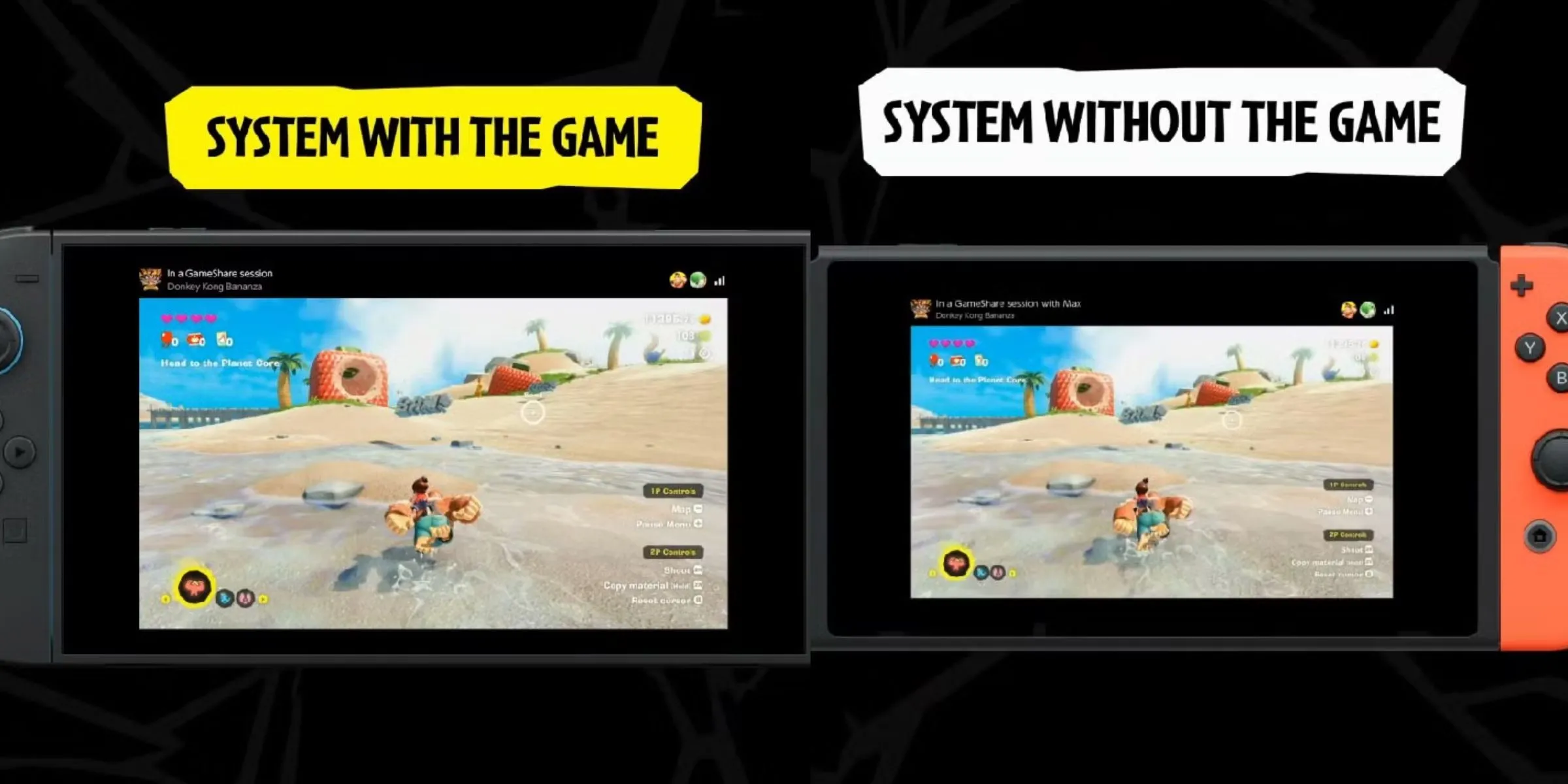 Một chiếc Nintendo Switch 2 sử dụng GameShare để chia sẻ Donkey Kong Bananza với một Nintendo Switch cục bộ, như được trình bày trong Donkey Kong Bananza Direct.
Một chiếc Nintendo Switch 2 sử dụng GameShare để chia sẻ Donkey Kong Bananza với một Nintendo Switch cục bộ, như được trình bày trong Donkey Kong Bananza Direct.
9. Các Tính năng GameChat
Những tính năng bí mật tạo nên sự khác biệt
Sau nhiều năm phải sử dụng một bộ thiết lập rườm rà với điện thoại chỉ để trò chuyện bằng giọng nói với đồng đội khi chơi Splatoon, giờ đây bạn có thể dễ dàng voice chat trực tuyến một cách tự nhiên bằng GameChat trên Nintendo Switch 2. Bằng cách nhấn nút C, bạn sẽ có quyền truy cập vào nhiều tùy chọn, thậm chí có thể cho phép bạn và bạn bè xuất hiện trong trò chơi bằng camera.
Ngay cả khi bạn không muốn nói chuyện qua GameChat, bạn vẫn có thể sử dụng tính năng Chuyển giọng nói thành văn bản (Voice-To-Text) hoặc trực tiếp nhập văn bản vào cuộc trò chuyện để nói chuyện với bạn bè mọi lúc mọi nơi. Mặc dù chất lượng cuộc gọi video qua Discord có thể cao hơn, nhưng những lợi ích và tiện ích nhỏ mà GameChat mang lại khiến nó rất đáng để sử dụng trong những trải nghiệm game cùng bạn bè.
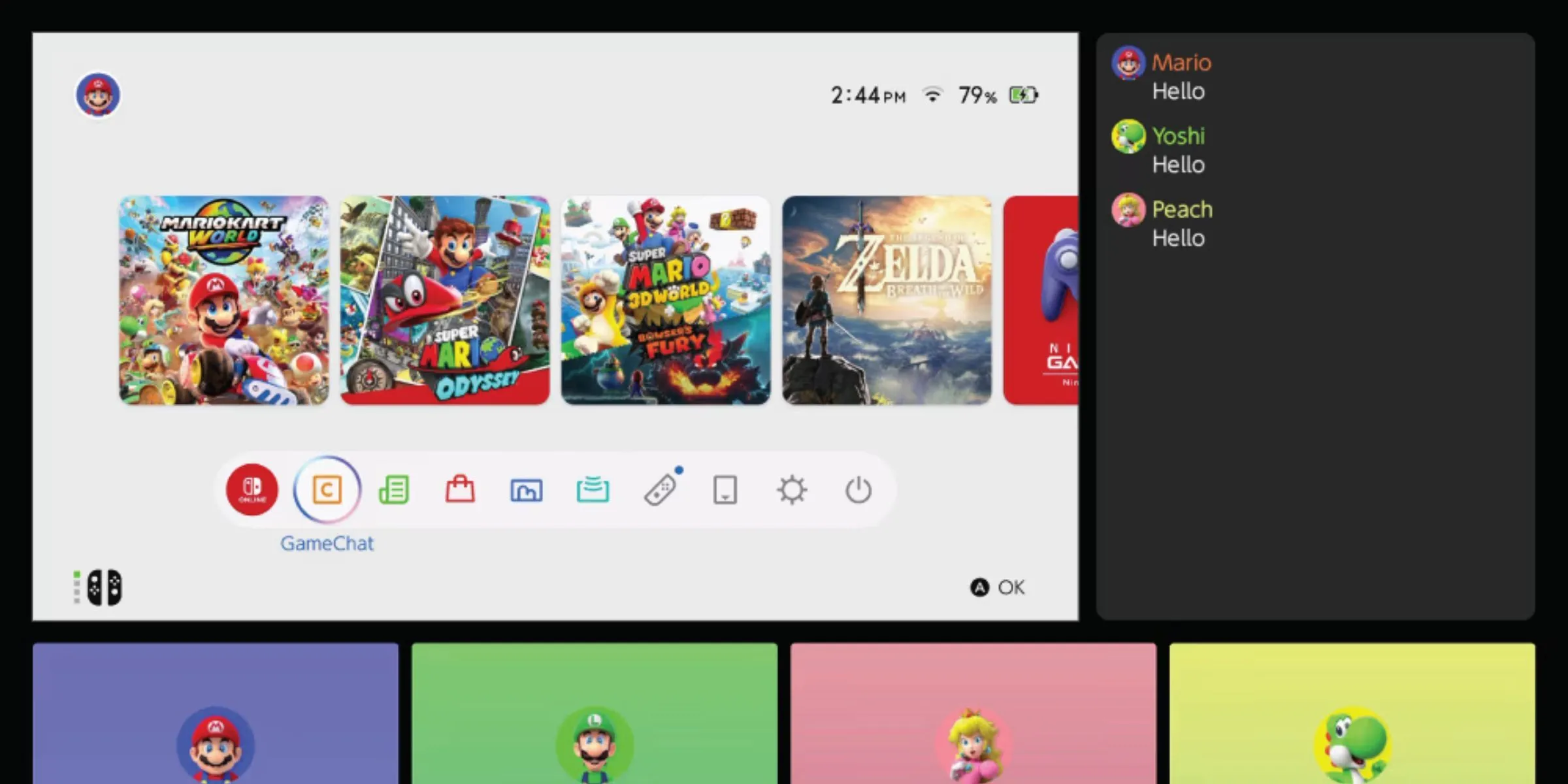 Người chơi tên Mario, Luigi, Peach và Yoshi sử dụng tính năng GameChat trên Nintendo Switch 2 để trò chuyện và gõ chữ "hello".
Người chơi tên Mario, Luigi, Peach và Yoshi sử dụng tính năng GameChat trên Nintendo Switch 2 để trò chuyện và gõ chữ "hello".
10. Chơi Ngược (Upside Down)
Chẳng biết tại sao, nhưng bạn có thể làm nếu muốn
So với phiên bản gốc, bộ điều khiển Joy-Con 2 của Nintendo Switch 2 được gắn vào máy console bằng nam châm thay vì dựa vào các thanh trượt. Điều này không chỉ giúp tăng độ bền mà còn cho phép bạn gắn Joy-Con 2 vào máy theo bất kỳ hướng nào bạn muốn. Kết hợp với khả năng dựng đứng máy console ngược lại của chân đế, bạn có thể dễ dàng chơi game trong tư thế ngược trong bất kỳ chế độ nào.
Đây có lẽ là một điều khá “ngớ ngẩn” mà bạn có thể làm hơn là một điều bạn nên làm, nhưng nó vẫn có thể hữu ích về mặt kỹ thuật trong một số trò chơi. Nếu một tựa game khiến camera bị lật ngược khi bạn đang chơi ở chế độ cầm tay (Handheld) hoặc chế độ để bàn (Tabletop), bạn có thể tạm dừng trò chơi và sau đó thay đổi hướng của máy để tiếp tục chơi mà không bị cản trở. Cần lưu ý rằng Joy-Con 2 sẽ không được hệ thống nhận diện là đã gắn vào nếu chúng được gắn sai bên hoặc sai cách, nhưng bạn vẫn có thể sử dụng chúng ở chế độ cầm tay.
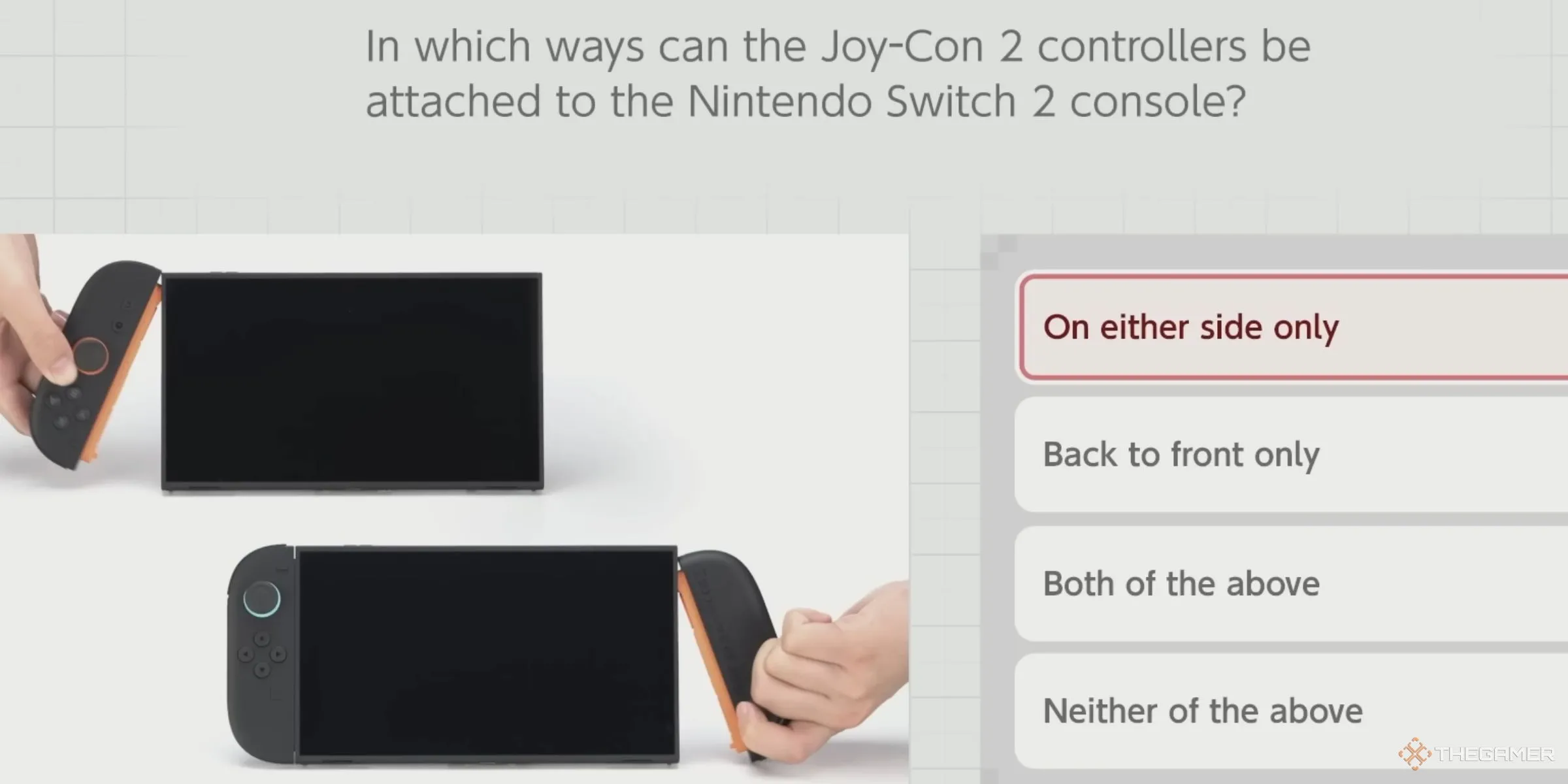 Một hình ảnh và câu hỏi minh họa bộ điều khiển Joy-Con 2 được gắn ngược và lộn ngược vào Nintendo Switch 2 trong Nintendo Switch 2 Welcome Tour.
Một hình ảnh và câu hỏi minh họa bộ điều khiển Joy-Con 2 được gắn ngược và lộn ngược vào Nintendo Switch 2 trong Nintendo Switch 2 Welcome Tour.
Kết luận
Như bạn đã thấy, Nintendo Switch 2 không chỉ là một cỗ máy chơi game mạnh mẽ với hiệu năng ấn tượng mà còn ẩn chứa vô vàn những tính năng độc đáo và hữu ích mà có thể bạn chưa từng biết đến. Từ việc tùy chỉnh sâu sắc trải nghiệm chơi game với các tùy chọn trợ năng và ánh xạ nút bấm, đến việc khai thác tối đa khả năng hiển thị của màn hình hay thậm chí là những tính năng kết nối tiên tiến như GameShare và GameChat, Switch 2 thực sự mang lại một giá trị vượt xa mong đợi.
Những “bí mật” này không chỉ nâng cao sự tiện lợi mà còn mở ra những khả năng mới mẻ, giúp game thủ có thể tận hưởng trò chơi theo cách riêng của mình. Hy vọng bài viết này đã cung cấp cho bạn những thông tin giá trị để khám phá và tối ưu chiếc Nintendo Switch 2 của mình. Đừng ngần ngại thử nghiệm những tính năng này và chia sẻ những mẹo hay của bạn dưới phần bình luận nhé!